最近是不是你也遇到了这样的烦恼?明明和好友约好视频聊天,结果打开Skype一看,视频画面却是一片空白,这可真是让人抓狂啊!别急,今天就来帮你分析一下Skype视频不显示的原因,让你轻松解决这个难题!
一、网络问题:你的“隐形杀手”
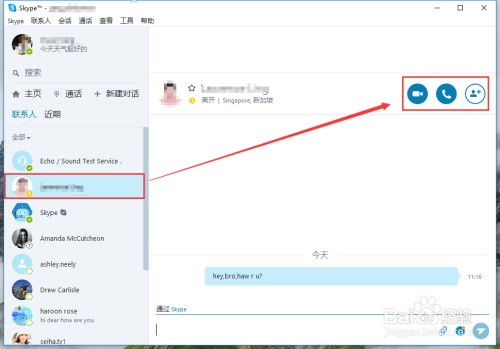
首先,我们要考虑的是网络问题。网络不稳定或者网速太慢,都可能导致Skype视频不显示。你可以尝试以下方法来排查:
1. 检查网络连接:确保你的电脑或手机已经连接到稳定的Wi-Fi或移动网络。
2. 重启路由器:有时候,重启路由器可以解决网络不稳定的问题。
3. 关闭其他占用网络的应用:确保没有其他应用在占用大量网络带宽。
二、Skype软件问题:你的“内部故障”
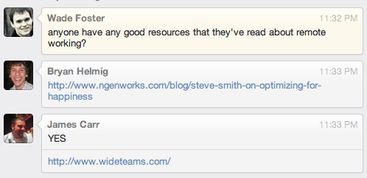
如果网络没问题,那可能就是Skype软件本身的问题了。以下是一些可能的原因和解决方法:
1. 更新Skype:有时候,软件的bug会导致视频不显示。检查Skype是否有更新,并及时更新到最新版本。
2. 重装Skype:如果更新后问题依旧,可以尝试卸载Skype,然后重新安装。
3. 清理缓存:有时候,Skype的缓存文件会导致视频不显示。你可以尝试清理缓存文件,具体操作如下:
- 在Windows系统中,打开“运行”对话框,输入 `%localappdata%\\Skype`,然后删除Skype文件夹下的所有文件。
- 在macOS系统中,打开Finder,进入用户文件夹,找到“Library/Caches/com.skype.skype”文件夹,删除其中的所有文件。
三、摄像头和麦克风问题:你的“硬件助手”
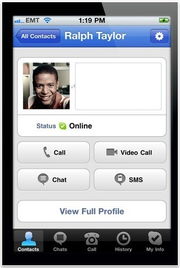
如果软件和网络都没有问题,那可能就是摄像头和麦克风的问题了。以下是一些排查方法:
1. 检查摄像头和麦克风:确保摄像头和麦克风已经正确连接,并且没有被遮挡。
2. 测试摄像头和麦克风:在Skype中测试摄像头和麦克风是否正常工作。如果测试失败,可能需要更换摄像头或麦克风。
3. 权限设置:确保Skype有权限访问摄像头和麦克风。在Windows系统中,打开“设置”-“隐私”-“摄像头”和“麦克风”,确保Skype的权限是开启的。
四、操作系统问题:你的“系统守护者”
有时候,操作系统的问题也会导致Skype视频不显示。以下是一些排查方法:
1. 更新操作系统:确保你的操作系统已经更新到最新版本。
2. 修复系统问题:使用系统自带的“系统文件检查器”或“Windows Defender”等工具来修复系统问题。
3. 重置系统:如果以上方法都无法解决问题,可以考虑重置系统。
五、其他原因:你的“未知之谜”
除了以上原因,还有一些其他因素可能导致Skype视频不显示,例如:
1. 防火墙设置:确保防火墙没有阻止Skype的访问。
2. 浏览器兼容性:如果你在浏览器中使用Skype,确保浏览器与Skype兼容。
3. 病毒或恶意软件:病毒或恶意软件可能会干扰Skype的正常运行。使用杀毒软件进行全盘扫描。
Skype视频不显示的原因有很多,但只要我们耐心排查,总能找到解决问题的方法。希望这篇文章能帮助你解决这个烦恼,让你和好友的视频聊天更加顺畅!
